win11任务管理器这么打开 win11开启任务管理器方法推荐
任务管理器是微软系统之中极为实用的一个功能,不过在win11系统的操作界面之中将任务管理器从,鼠标右键任务栏之中的进入入口给移除了,不过微软表示未来可能会恢复这一功能,不过现在对于很多小伙伴来说还是较为困扰的,所以今天小编就为大家收集了几种win11系统开启任务管理器的方法,希望对大家有所帮助。
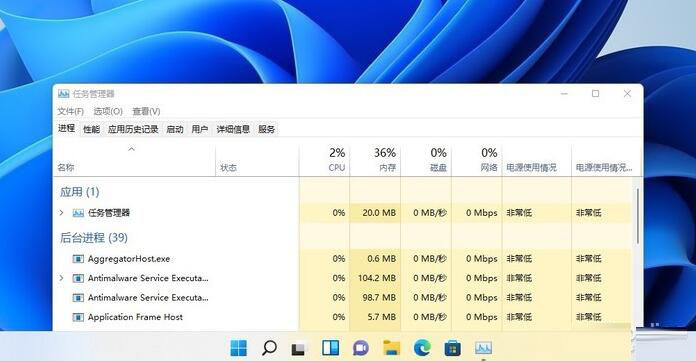
方法一:快捷键
这也是小编经常使用的一种方法。在Win11界面下按下快捷键Ctrl+Shift+ESC,一键调出任务管理器。这三个快捷键除了简单方便外,都位于键盘左侧,熟练后可以单手操作。
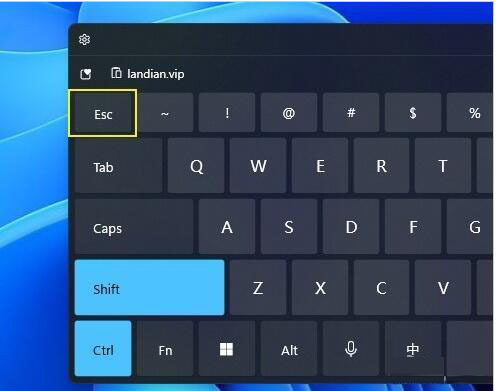
方法二:右键开始菜单
虽然取消了任务栏的右键,但Win11仍然保留了开始按钮的右键功能。和Win10一样,当我们用鼠标右击开始图标时,我们可以看到一个简单的功能列表。这里大部分是与系统相关的命令,其中包括任务管理器。
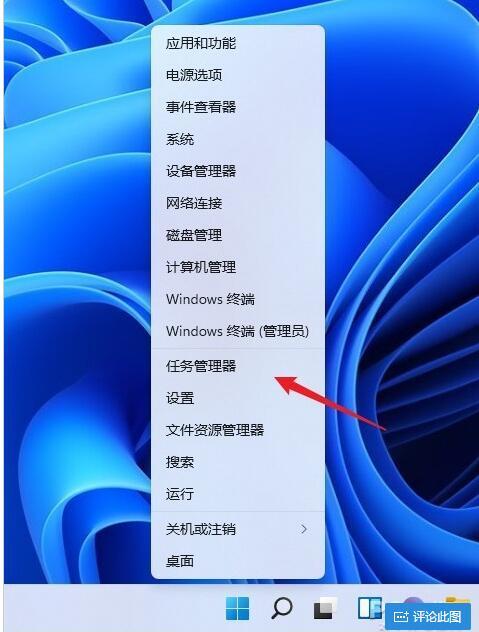
方法三:锁定界面
除常规界面外,任务管理器还可以在Ctrl+Alt+Del三键调出的锁定界面中启动。但是,当界面工作时,它会覆盖所有当前的图片,一般实用,不会特别推荐。
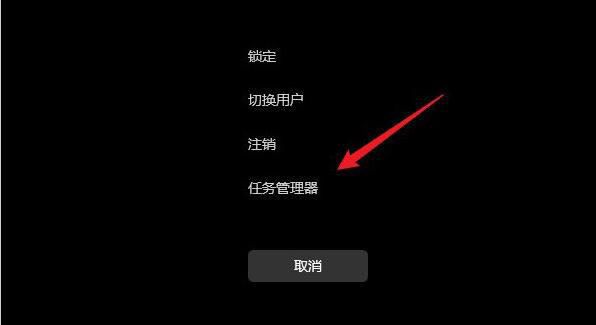
方法四:命令行启动
最后一个是命令行的启动。事实上,绝大多数Windows命令都是由独立的小程序组成的,任务管理器也不例外。实现有两种方法:一种是按下快捷键Win+R,然后输入命令taskmgr。另一种是打开开始菜单(Win键),然后输入命令taskmgr。
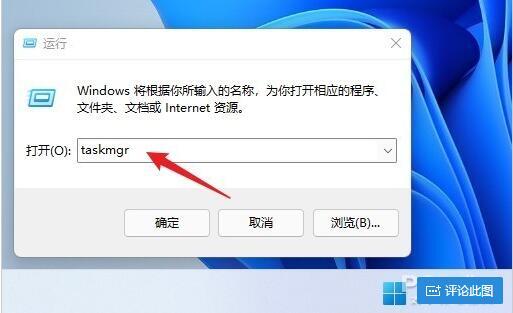
以上就是win11系统开启任务管理器的方法,希望对大家有所帮助。
我告诉你msdn版权声明:以上内容作者已申请原创保护,未经允许不得转载,侵权必究!授权事宜、对本内容有异议或投诉,敬请联系网站管理员,我们将尽快回复您,谢谢合作!










